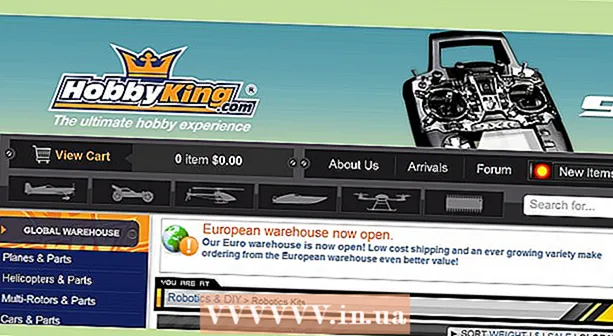Συγγραφέας:
Peter Berry
Ημερομηνία Δημιουργίας:
13 Ιούλιος 2021
Ημερομηνία Ενημέρωσης:
1 Ιούλιος 2024

Περιεχόμενο
Αυτή η σελίδα wiki θα σας δείξει πώς μπορείτε να κατεβάσετε απευθείας εφαρμογές και αρχεία στην κάρτα SD στο Android.
Βήματα
Μέθοδος 1 από 3: Android 7.0 (Nougat)
) βρίσκεται συνήθως στο συρτάρι της εφαρμογής.
- Από το Android 6.0 (Marshmallow) και μεταγενέστερες εκδόσεις, μπορείτε να διαμορφώσετε την κάρτα SD ως μέρος του εσωτερικού χώρου αποθήκευσης. Αυτό υποστηρίζει τη λήψη εφαρμογών Play Store απευθείας στην κάρτα.
- Αυτή η μέθοδος θα περιλαμβάνει μια μορφή (διαγραφή) λειτουργίας της κάρτας SD.
- Δεν θα μπορείτε να αφαιρέσετε την κάρτα SD και να τη χρησιμοποιήσετε σε άλλη συσκευή (εκτός εάν έχουν διαγραφεί όλα τα δεδομένα στην κάρτα).

) βρίσκεται συνήθως στο συρτάρι της εφαρμογής.- Από το Android 6.0 (Marshmallow) και μεταγενέστερες εκδόσεις, μπορείτε να διαμορφώσετε την κάρτα SD ως μέρος του εσωτερικού χώρου αποθήκευσης. Αυτό υποστηρίζει τη λήψη εφαρμογών Play Store απευθείας στην κάρτα.
- Αυτή η μέθοδος θα περιλαμβάνει μια μορφή (διαγραφή) λειτουργίας της κάρτας SD. Βεβαιωθείτε ότι χρησιμοποιείτε μια κενή κάρτα ή μια κάρτα που έχει δημιουργηθεί αντίγραφα ασφαλείας αλλού.
- Δεν θα μπορείτε να αφαιρέσετε την κάρτα SD και να τη χρησιμοποιήσετε σε άλλη συσκευή (εκτός εάν έχουν διαγραφεί όλα τα δεδομένα στην κάρτα).

Κάντε κύλιση προς τα κάτω και πατήστε Αποθήκευση (Μνήμη).
Επιλέξτε κάρτα SD. Αυτή η επιλογή μπορεί να ονομαστεί "Εξωτερικός Χώρος αποθήκευσης" ή "Κάρτα SD".

Τύπος ⁝. Αυτή η επιλογή βρίσκεται στην επάνω δεξιά γωνία της οθόνης.
Τύπος Ρυθμίσεις (Σύνθεση).
Τύπος Μορφή ως εσωτερική (Διαμορφώθηκε ως εσωτερική μνήμη). Τώρα θα δείτε μια προειδοποίηση ότι τα δεδομένα στην κάρτα θα διαγραφούν.
Τύπος Διαγραφή & μορφοποίηση (Διαγραφή και μορφοποίηση). Η κάρτα θα διαμορφωθεί τώρα ως εσωτερική μνήμη. Μόλις διαμορφωθεί η κάρτα, οι εφαρμογές που λαμβάνονται από το Play Store θα είναι εκεί από προεπιλογή.
- Ορισμένες εφαρμογές δεν μπορούν να πραγματοποιήσουν λήψη στην κάρτα πολυμέσων. Τέτοιες εφαρμογές θα εξακολουθούν να εγκαθίστανται στον εσωτερικό χώρο αποθήκευσης της συσκευής.
Μέθοδος 3 από 3: Android 5.0 (Lollipop) και παλαιότερες εκδόσεις
Ανοίξτε τη διαχείριση αρχείων Android. Είναι ένα εικονίδιο φακέλου με την ένδειξη My Files, File Manager ή Files.
Τύπος ☰ ή ⁝. Αυτή η επιλογή βρίσκεται στην επάνω δεξιά γωνία της οθόνης. Το κουμπί μενού θα διαφέρει από συσκευή σε συσκευή, αλλά αν δείτε ένα μενού με την επιλογή "Ρυθμίσεις", έχετε κάνει τη σωστή επιλογή.
- Εάν σε παλαιότερο μοντέλο Android, πατήστε το κουμπί μενού στη συσκευή.
Τύπος Ρυθμίσεις (Σύνθεση).
Τύπος Ορισμός αρχικού καταλόγου (Ορίστε τον αρχικό κατάλογο). Αυτή η επιλογή βρίσκεται στον κύριο πίνακα ελέγχου στον κατάλογο "Επιλογή καταλόγων".
Τύπος Κάρτα SD (Κάρτα SD). Αυτή η επιλογή ενδέχεται να εμφανίζει άλλο όνομα, όπως "extSdCard."
Τύπος Ολοκληρώθηκε (Ολοκληρώθηκε το). Οι λήψεις αποθηκεύονται τώρα στην κάρτα SD από προεπιλογή. διαφήμιση